Как да свържа Wi-Fi рутер TP-Link?
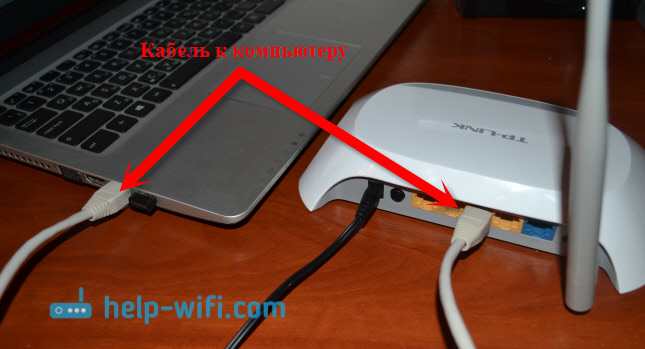
- 911
- 211
- Sheldon Heller
Как да свържа Wi-Fi рутер TP-Link?
Здравейте! Те питат как да свържат рутер много честота? Купиха рутер, донесоха го вкъщи и как да го свържат и какво да правят с него допълнително, така че той да разпространява интернет чрез Wi-Fi и кабел. В тази статия ще говорим конкретно за TP-Link рутери. Ще ви кажа подробно и дори ще направя снимка при връзката на TP-Link. Къде и кой кабел е свързан, как да свържете рутер с доставчик, компютър, модем и т.н. Д.
Всъщност няма нищо сложно в това. Нуждаете се само от малко време и търпение :) След като купите всеки рутер, в нашия случай това е устройството на TP-Link, то ще трябва да бъде правилно свързано и конфигурирано, за да го конфигурира. Ако се свържете неправилно, не можете да конфигурирате. Самият процес на настройка вече е тема за друга статия или за инструкции за конкретен модел. Е, в тази статия ще анализираме подробно процеса на свързване на маршрутизатора TP-Link.
Статията е подходяща за всички модели: TL-WR940N, TL-WR740N, TL-WR841N, TL-WR842ND, TL-WA701ND, TL-WR743ND и T. Д. Ще покажа на примера на TL-MR3220. Бих искал да покажа как да свържа TL-WR841N (това е по-популярно), но сега сега има само TL-MR3220. Е, добре, те на практика не се различават.
Свързване на компютър към TP-Link чрез мрежов кабел
На първо място, трябва да свържем адаптер за захранване към рутера. Просто го свържете към захранващия конектор. Определено няма да пропуснете 🙂 добре и да включите в мрежата. Ако индикаторите на рутера не са запалили, проверете, може би има бутон за захранване на него и той е деактивиран.
Освен това, ако конфигурирате (и/или използвате интернет чрез кабел), рутер от компютър? или лаптоп, след това вземете мрежовия кабел, който се предлага с рутера, и свържете единия край на кабела към мрежовата карта на вашия компютър, и второ В конектора на рутера LAN. На TP-Link конекторите на LAN обикновено са жълти и обикновено 4 парчета.
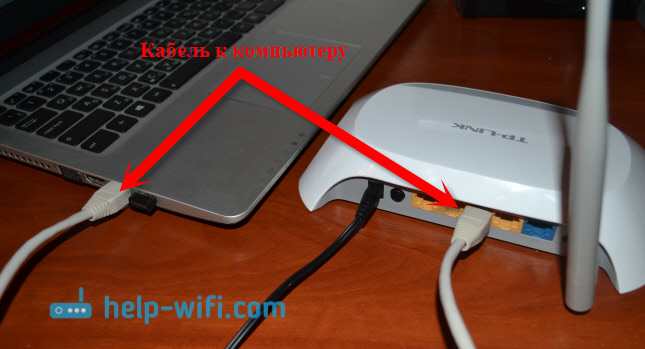
Може да бъде свързан към всеки LAN конектор. В тях можете също да свържете телевизори на мрежов кабел, игрални префикси и т.н. Д. Е, от Wi-Fi, разбира се, можете да се свържете (както за използване на интернет, така и за настройка на рутера). Вижте инструкциите за свързване на лаптоп към Wi-Fi мрежа.
Свързваме маршрутизатора TP-Link към интернет доставчика или модема
Тук всичко е ясно. Че рутерът може да разпространява интернет (и това е основната му задача), трябва да свържете интернет с него. Най -вероятно имате обикновен мрежов кабел в апартамента си или имате интернет от ADSL модема.
Трябва да се свържем Кабел от интернет доставчика в WAN конектора Рутер TP-Link. WAN конекторът обикновено е син. Или свържете кабела от модема към WAN WAND (за връзката можете да използвате кабела, който се предлага с рутера).
Този изглежда приблизително така:

Това е всичко, интернет е свързан и можете да започнете да настроите рутер. Отидете на настройките на вашата TP-Link (вижте тази инструкция) и настройте рутер. Можете да конфигурирате според инструкциите, като използвате настройките на TP-Link TL-WR940N като пример. Настройката вероятно ще бъде същата.
Може да е такова, че веднага след свързването на рутера, интернет ще работи на вашия компютър и други устройства, които свързвате. Това е възможно, ако вашият доставчик използва типа връзка на динамичния IP или имате връзка чрез модема. Във всеки случай ще трябва да конфигурирате Wi-Fi мрежата и да инсталирате паролата.
И все пак, за всеки случай, аз давам връзка към статията, като решавам най -популярния проблем, който много често се появява именно при настройка на рутера: „без достъп до интернет“ или „ограничен“.
Изглежда, че не е забравил нищо. Както можете да видите, инструкцията е проста и разбираема, всеки може да се свърже. Ако нещо не се получи - пишете в коментарите, ще разберем.
- « Защо LAN се връща по телевизията (LG, Samsung, Sony)?
- Как да разберете паролата на TP-Link Router? Ще разберем паролата от Wi-Fi и настройки »

